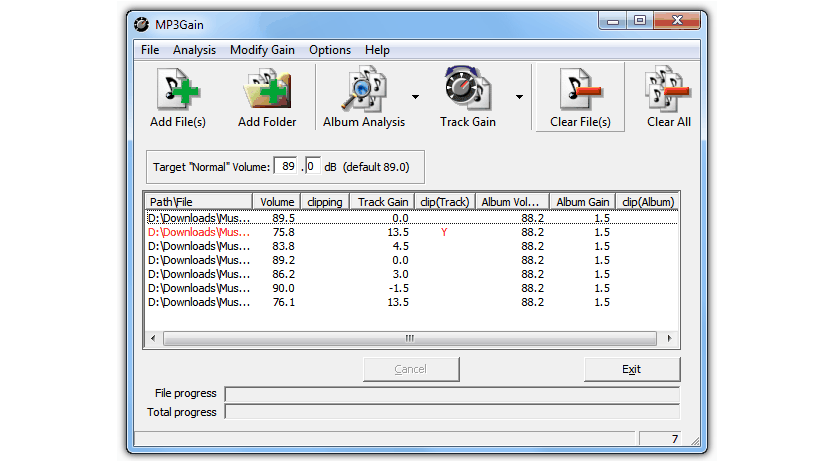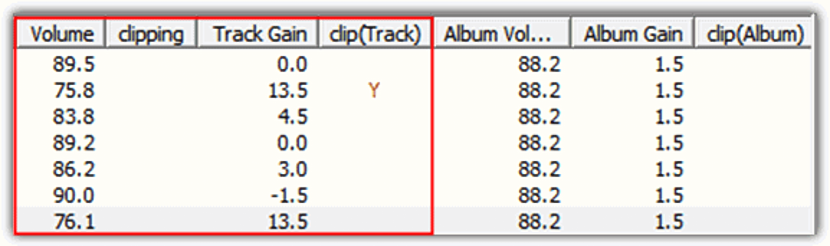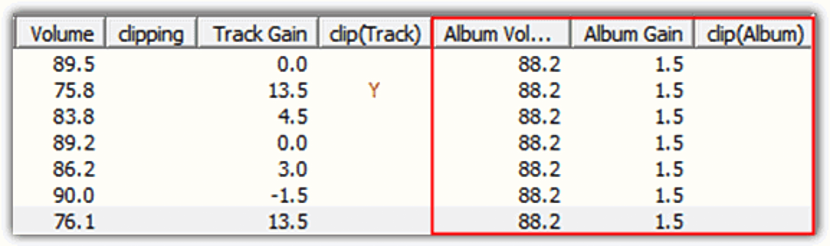Επειδή πολλοί άνθρωποι έχουν συνηθίσει να ακούτε μουσική ενώ εργάζεστε σε διαφορετικές εργασίες στον προσωπικό τους υπολογιστή, μια συγκεκριμένη ποσότητα αρχείων ήχου θα μπορούσε να βρίσκεται σε έναν συγκεκριμένο φάκελο στον σκληρό δίσκο.
Αυτό το καθήκον γίνεται ένα από τα καλύτερα εφ 'όσον δεν χρειάζεται να υποφέρουμε σκαμπανεβάσματα όταν ακούμε ένα ή άλλο τραγούδι που είναι μέρος λίστα αναπαραγωγής μουσικής που στο παρελθόν θα μπορούσαμε να είμαστε δομημένοι. Εάν συνέβαινε αυτό, ο χρήστης θα πρέπει να αυξήσει ή να μειώσει την ένταση χειροκίνητα (με τα χειριστήρια του πληκτρολογίου του υπολογιστή σας), κάτι που είναι ενοχλητικό αυτό τώρα θα μπορούσαμε να αγνοήσουμε εάν διορθώνουμε την ένταση αυτών των αρχείων ήχου, με ορισμένα εργαλεία και μικρά κόλπα που πρέπει να ακολουθήσετε, που είναι ο στόχος αυτού του άρθρου.
Βασικά και επαγγελματικά εργαλεία για την ομαλοποίηση του ήχου ενός αρχείου ήχου
Οι ακόλουθοι της σειράς λογισμικού που προσφέρει η Adobe σίγουρα θα πιστεύουν ότι η ενότητα (Audition) είναι μια από τις καλύτερες επιλογές για αυτόν τον τύπο εργασίας, αν και, δεδομένου ότι η εν λόγω εφαρμογή έχει επαγγελματική απόχρωση, θα ήταν παράλογο να χρειαστεί να αγοράσετε ένα το ίδιο με τον μοναδικό στόχο του ρύθμιση (ομαλοποίηση) της έντασης ήχου δεδομένου ότι το Adobe Audition χρησιμοποιείται για τη δημιουργία επαγγελματικών μουσικών κομματιών που χρησιμοποιούνται γενικά από καλλιτέχνες, τραγουδιστές ή ραδιοφωνικούς σταθμούς
Αυτό που θα αναφέρουμε σε αυτό το άρθρο είναι δύο λειτουργίες που προσφέρονται από ένα δωρεάν εργαλείο που δεν θα καταναλώνει πολλούς πόρους του λειτουργικού συστήματος (Windows), το οποίο θα είναι αποκλειστικά και αποκλειστικά υπεύθυνο για το tσυγκεκριμένες περιοχές κατά την ομαλοποίηση του ήχου ενός αρχείου ήχου.
Ομαλοποιήστε τον ήχο ενός αρχείου ήχου με MP3Gain
Μπορείτε να λάβετε αυτό το εργαλείο από τον επίσημο ιστότοπο του προγραμματιστή του. Εκεί θα μπορείτε να θαυμάσετε διαφορετικές εκδόσεις για λήψη, μία εκ των οποίων είναι φορητή (που μπορείτε να εκτελέσετε χωρίς εγκατάσταση και από USB stick) και μία που μπορεί να εγκατασταθεί στα Windows. Αξίζει να σημειωθεί ότι αυτό το εργαλείο χρειάζεται να εκτελεστεί η Visual Basic και επομένως πρέπει να προσπαθήσετε να εγκαταστήσετε αυτό το πρόσθετο, έτσι ώστε όλα να λειτουργούν τέλεια.
Μόλις ξεκινήσετε το MP3Gain, θα μπορείτε να θαυμάσετε ότι η διεπαφή του είναι αρκετά απλή, φιλική τόσο με αρχάριους όσο και με έμπειρους χρήστες. Στην κορυφή, θα εμφανιστεί μια ομάδα επιλογών, από όπου θα έχετε τη δυνατότητα να επιλέξετε οποιοδήποτε αρχείο θέλετε. Μπορείτε να κάνετε την επιλογή ανεξάρτητα ή επίσης να ενσωματώσετε έναν ολόκληρο κατάλογο όπου βρίσκονται αρχεία για την ομαλοποίηση του ήχου τους. Μπορείτε επίσης να χρησιμοποιήσετε τη λειτουργία για να εισαγάγετε «λίστες αναπαραγωγής», κάτι που αποτελεί μεγάλη βοήθεια καθώς η επεξεργασία της ομαλοποίησης του ήχου θα γίνει σε «παρτίδα».
Μόλις εισαγάγετε όλα τα αρχεία ήχου που θέλετε να ομαλοποιήσετε τον ήχο, πρέπει να ορίσετε μόνο το επίπεδο έντασης που θέλετε για μια τέτοια επεξεργασία. Μπορείτε να το βρείτε στη μεσαία περιοχή μεταξύ της ζώνης επιλογών και της λίστας των αρχείων που έχετε εισαγάγει προηγουμένως. Η διαδικασία είναι πολύ γρήγορη και αποτελεσματική, προτείνεται χρήση προεπιλογών αν δεν γνωρίζετε κάτι από τις τεχνικές πτυχές στην τροποποίηση αυτού του τόμου. Συνιστάται επίσης να αποθηκεύσετε τα αρχεία εξόδου σε έναν εντελώς διαφορετικό κατάλογο σε περίπτωση αποτυχίας της διαδικασίας.
1. Ομαλοποιήστε τον ήχο με το «Track mode»
Αυτό που κάνει αυτό το δωρεάν εργαλείο ενδιαφέρον είναι ο τρόπος ομαλοποιήστε τον ήχο ενός ή περισσότερων τραγουδιών που έχουμε εισαγάγει στη διεπαφή του. Τώρα θα αναλύσουμε τον τρόπο εκτέλεσης αυτής της εργασίας με το «Λειτουργία παρακολούθησης«, Που ισχύει για ξεχωριστά αρχεία.
Το εργαλείο αναλύει το εισαγόμενο αρχείο, καταφέρνοντας να το παρατηρήσει διαφορετικές κορυφές που μπορεί να υπάρχουν μέσα σε αυτό (χαμηλή ή υψηλή ένταση). Μέσω μιας μικρής και γρήγορης ανάλυσης, το εργαλείο έρχεται να πραγματοποιήσει έναν υπολογισμό και τοποθετεί τη μέση τιμή ως τα ντεσιμπέλ που πρέπει να χρησιμοποιηθούν για την ομαλοποίηση του ήχου του εν λόγω αρχείου ήχου.
2. Ομαλοποιήστε τον ήχο με «Λειτουργία άλμπουμ»
Τώρα, εάν έχουμε εισαγάγει έναν διαφορετικό αριθμό αρχείων για επεξεργασία με αυτό το εργαλείο, το πιο βολικό είναι ότι εκτελούμε αυτήν την εργασία με αυτήν τη "λειτουργία". η συνάρτηση παίρνει την ίδια λειτουργία με τη διαδικασία που αναφέραμε παραπάνω αν και, λαμβάνοντας έναν "μέσο όρο" καθενός από τα τραγούδια ανεξάρτητα χωρίς να ληφθούν υπόψη όλα αυτά συνολικά.
Αυτό σημαίνει ότι κάθε εισαγόμενο τραγούδι θα αντιμετωπίζεται σωστά, γιατί εάν ορισμένα αρχεία έχουν χαμηλή ένταση και άλλα έχουν υψηλή ένταση, με πολύ λάθος τρόπο θα μπορούσαμε να πάρουμε μια μέση (μέση τιμή) όλων αυτών.
Συμπερασματικά, Το MP3Gain είναι μια εξαιρετική εναλλακτική λύση που μπορεί να μας βοηθήσει να ομαλοποιήσουμε τον ήχο οποιουδήποτε αρχείου ήχου με πολύ εύκολο τρόπο και χωρίς καμία γνώση σε αυτόν τον τύπο εργασίας.